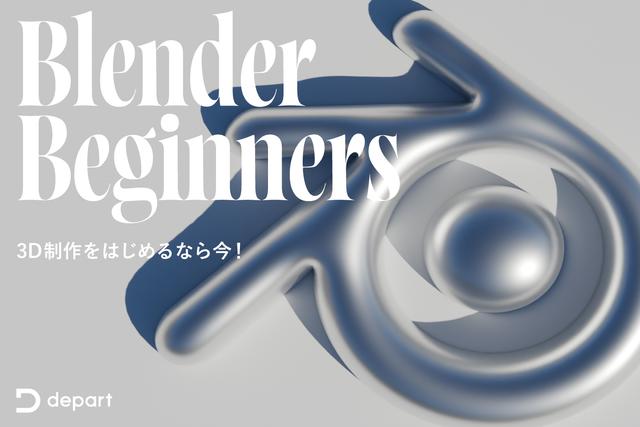- Share On
目次
2023年時点で、世界中で幅広く使用されているECプラットフォームの「Shopify」。日本語対応が始まって以来、日本国内でも多くのECプラットフォームで利用されています。Shopifyの特徴はなんといっても、デザイン性の高さです。さまざまなテンプレートが用意されており、どのデザインにするのか迷うのではないでしょうか。この記事では、Shopifyおすすめのデザインテンプレートやカスタマイズについて紹介しています。Shopifyを利用してサイト運営をしたいと考えている方は、ぜひ参考にしてください。
Shopifyおすすめのデザインテンプレート9選
Shopifyには公式で発表されているだけで、100種類以上のさまざまなテンプレートが用意されていて、無料のデザインと有料のデザインがあります。ここからは、おすすめのテンプレートを無料と有料に分けてそれぞれ紹介していきます。
【無料版】おすすめデザインテンプレート3選
無料で利用できるShopifyのおすすめデザインテンプレートは、以下の3つです。
Crave
Ride
Sense
それぞれの特徴について以下で解説するので、無料のデザインを利用したいという方はぜひ参考にしてください。
Crave
 画像引用元:https://themes.shopify.com/themes/crave/styles/default
画像引用元:https://themes.shopify.com/themes/crave/styles/default
Craveは、Shopify食品向けのテーマで、商品を目立たせるための遊び心があります。スライドショーが設定できるトップビューでは、より多くのユーザーをひきつけるための写真が設定できます。
ブログ機能が標準搭載されていないのは残念ですが、メガメニューが搭載されており商品が多くても見つけやすい仕様です。また、商品紹介ページでは、商品説明から内容量、レシピなどが記載できるようになっています。食品向けのテーマを探している方は、ぜひ試してみてください。
Ride
 画像引用元:https://themes.shopify.com/themes/ride/styles/default
画像引用元:https://themes.shopify.com/themes/ride/styles/default
Rideは洗練されたスポーツ中心のデザインが特徴です。そのため、スポーツブランドやレジャーブランドを取り扱っているサイトにピッタリのテーマです。
独自のページテンプレートと非対称レイアウトを用いることで、チームや商品はもちろん、他にもさまざまなコンテンツの紹介ができます。スポーツやレジャーなどのアウトドア関連でサイトを構築したい方は、ぜひ試してみてください。
Sense
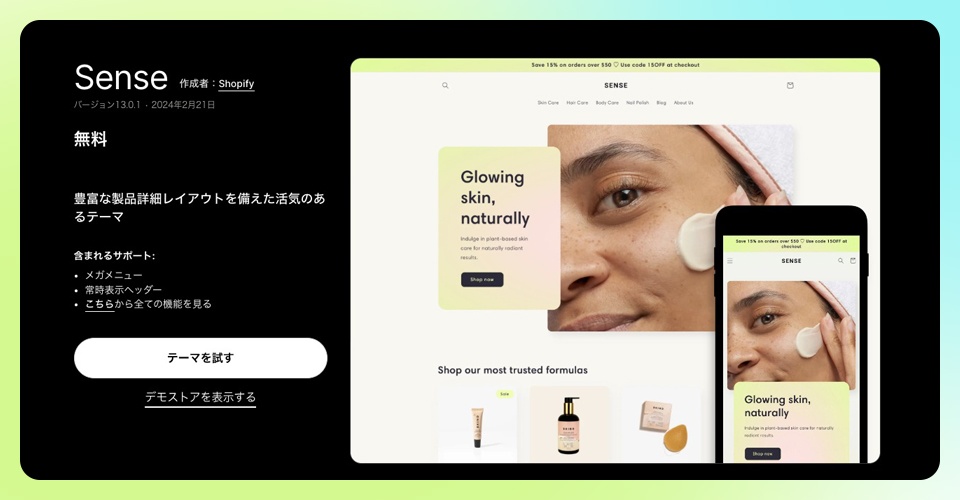 画像引用元:https://themes.shopify.com/themes/sense/styles/default
画像引用元:https://themes.shopify.com/themes/sense/styles/default
Senseは、さまざまな商品に対応できるデザインテンプレートとしておすすめです。なかでも特に、コスメECサイトにおすすめです。商品の画像にカーソルを合わせると、動画が流れるように設定ができます。動画を見ることで、使い方や実際に使っている感じを視覚的に確認できるのが特徴です。
また、カスタマイズオプションが高度であり、コードをいじらなくても望むことを実現できるテーマになっています。そのため、プログラミングをいじれなくても、あなたが思っているデザインの設定にすることができるでしょう。
【有料版】おすすめのデザインテンプレート6選
有料で使えるShopifyおすすめのデザインテンプレートは、以下の6つです。
Icon
Symmetry
Showcas
District
Maker
Modular
それぞれの特徴について解説するので、しっかりとサイトを構築したい方はぜひ参考にしてください。
Icon
 画像引用元:https://themes.shopify.com/themes/icon/styles/dolce?locale=ja
画像引用元:https://themes.shopify.com/themes/icon/styles/dolce?locale=ja
Iconは、アパレルなどのような視覚的コンテンツが重要なブランドに最適なデザインです。画像を中心としたデザインで、より視覚的にユーザーに商品の良さを伝えられます。店舗が複数ある場合は、店舗検索機能が標準搭載されているのでとても便利です。
また、再入荷のお知らせ機能があり、商品切れで購入できなかったユーザーのフォローもしっかりしています。さらに、ブログ機能があるため、入荷やイベントのお知らせなどを定期的に流すことで、集客にも期待ができます。
Symmetry
 画像引用元:https://themes.shopify.com/themes/symmetry/styles/chantilly
画像引用元:https://themes.shopify.com/themes/symmetry/styles/chantilly
Symmetryは、大型カタログを扱っているショップにピッタリなデザインです。経験が豊富なパートナーによって設計されており、カスタマイズの自由度が高いのが特徴です。
そのため、ショップの特性に応じたホームページのレイアウトやデザインを実現できます。ユーザーがより多い商品一覧から好みの商品を見つけやすくなっており、満足度が高いのも大きなメリットです。
Showcas
 画像引用元:https://themes.shopify.com/themes/showcase/styles/native?locale=ja
画像引用元:https://themes.shopify.com/themes/showcase/styles/native?locale=ja
Showcasで最も特徴的なのは、サイトトップにフルスクリーン画面で画像が表示されることです。トップサイトを見て、より多くのユーザーが目をひかれサイトの中身までのぞいてくれるでしょう。
また、動画が見られるようになっているため、実際に購入したときのイメージをつけやすいです。自社のショップの色を押し出して広めていきたい場合は、検討してみてください。
District
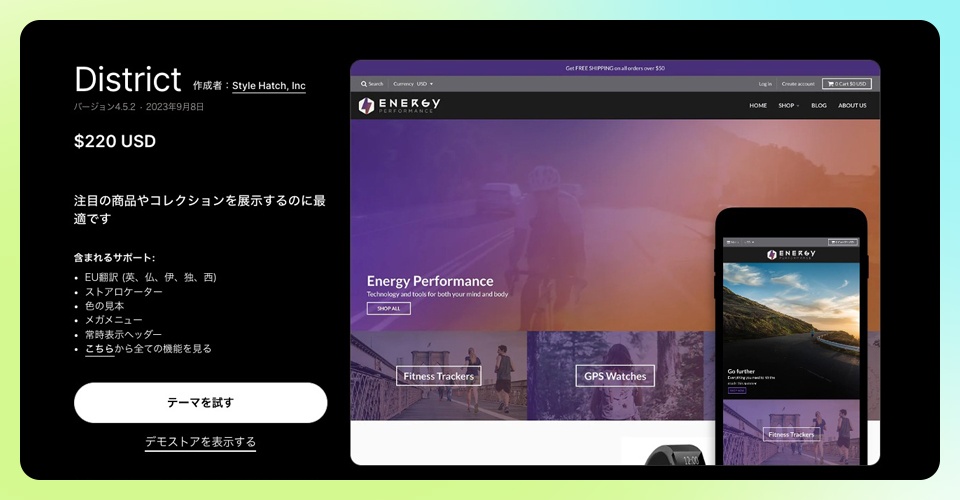 画像引用元:https://themes.shopify.com/themes/district/styles/energy?locale=ja
画像引用元:https://themes.shopify.com/themes/district/styles/energy?locale=ja
Districtでは、パソコンとスマートフォンでトップページの画像を変更できます。パソコンでは横長の画像を利用して、スマートフォンでは縦長の画像を利用するのがおすすめです。
また、さまざまな機能が標準仕様となっているため、初心者の方でもサイトを構築しやすいのが特徴です。サイトのプリセットも明るい色から暗い色を選択できるため、商品によって印象を変えていくことでオリジナルサイトを作成できます。
Maker
 画像引用元:https://themes.shopify.com/themes/maker/styles/bloom?locale=ja
画像引用元:https://themes.shopify.com/themes/maker/styles/bloom?locale=ja
Makerは、ポップなデザインが印象的ですが、ユーザーにクールな印象を与えられるデザインです。3種類のデザインから選べるようになっており、アパレル系のサイトに向いています。
商品の画像が押し出されることで、ユーザーに印象を与え関心をひきつけてくれます。また、アパレル以外にも、化粧品などのサイトにピッタリなデザインです。
Modular
 画像引用元:https://themes.shopify.com/themes/modular/styles/hoxton?locale=ja
画像引用元:https://themes.shopify.com/themes/modular/styles/hoxton?locale=ja
Modularは、ジュエリーやアクセサリー向けのサイトを運営したい方におすすめのデザインです。女性が好みそうなデザインや男性が好みそうなデザインが用意されており、どちらをメインターゲットにするのかで変更すると良いでしょう。
また、すぐに使える美しいデザインがあるため、ユーザーは製品の販売にだけ集中できるのも魅力です。
Shopifyのデザインに関するよくある質問
Shopifyのデザインに関するよくある質問をまとめました。以下を参考にしてください。
Shopifyのデザインは自由度が高い?
Shopifyはデザインテーマが豊富で、自由度が高いです。また、「そのプラットフォームのロゴを使用する」などのような規制があるプラットフォームもありますが、Shopifyはまったく自由です。
さらに、Shopifyは新規ドメインも取得ができます。そのため、オリジナルドメインを取得して、よりブラント力が高いサイト運営が可能です。
デザインはカスタマイズ可能?
Shopifyではデザインのカスタマイズが可能です。カスタマイズの手順について、以下で解説していきます。
管理画面から行う
管理画面からテーマを選びましょう。手順は、以下のとおりです。
管理画面から「オンラインストア」を選択
「テーマライブラリー」の「テーマ」を選択
無料のテーマや有料のテーマを選択
好きなデザインを「テーマライブラリーに追加する」
まずは、オンラインストアからあなたの好きなデザインテーマを選択します。適切なテーマは取扱商品やイメージによって異なるので、口コミや評判も確認しておきましょう。
カスタマイズからコードエディターを開く
管理画面からデザインを選択できたら、「テーマライブラリー」からカスタマイズしていきましょう。
テーマエディターが開いたら、コンテンツの追加や設定をしていきます。テーマによって設定できるできないが大きく異なるので、事前に調べておきましょう。なかには、コードを知らなくてもイメージ通りサイトを構築できるテーマもあります。
Shopifyをオリジナルデザインで整えよう!
この記事では、Shopifyについておすすめのデザインテーマやカスタマイズの方法などを解説しました。Shopifyには、さまざまなデザインテンプレートがあり、自分が扱う商品などによって変える必要があります。
また、カスタマイズの自由度が高いため、自分好みのサイトを構築できるのも魅力です。独自ドメインも新規取得することで、よりブランド力の高いECサイトが構築できるでしょう。
Contact
制作のご依頼やサービスに関するお問い合わせ、
まだ案件化していないご相談など、
お気軽にお問い合わせください。
- この記事をシェア